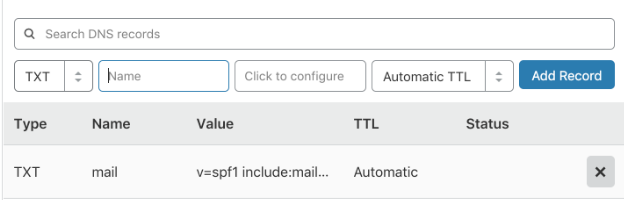Afin de permettre à Mailgun d'envoyer des emails en utilisant votre nom de domaine, tout en considérant que ces emails passent la norme DMARC vous devez créer un enregistrement enregistrement SPF pour Mailgun. Découvrez comment configurer le SPF pour Mailgun en quelques étapes simples :
Étapes de la configuration de SPF pour Mailgun
Afin de configurer votre enregistrement SPF avec Mailgun ou de modifier votre enregistrement SPF actuel pour inclure Mailgun, procédez comme suit :
Connectez-vous au panneau de contrôle de votre fournisseur de DNS.
Naviguez vers la page ou la section allouée à la mise à jour des enregistrements DNS de votre domaine. Vous pouvez le faire via Gestion DNS > Gestion du serveur de noms > Paramètres avancés
Localisez vos enregistrements TXT DNS et découvrez si vous avez un enregistrement SPF préexistant dans votre système qui commencera par le mécanisme v=spf1.
Notesi vous avez un enregistrement SPF existant et que vous en publiez un autre, cela entraînera l'échec du SPF.
Si vous avez un enregistrement SPF existant, modifiez l'enregistrement pour inclure Mailgun de la manière suivante.
Dans votre enregistrement SPF existant, vous devez ajouter : include:mailgun.org
Par exemple, si votre enregistrement existant ressemblait auparavant à v=spf1 include:spf.zoho.com ~all votre enregistrement mis à jour sera v=spf1 include:spf.zoho.com include:mailgun.org ~all. Enregistrez les modifications.
Si vous n'avez pas d'enregistrement SPF dans votre DNS, vous devez créer un nouvel enregistrement. Suivez les instructions données ci-dessous pour créer un nouvel enregistrement TXT SPF pour votre domaine incluant Mailgun :
Dans le champ Nom/Hôte/Alias, entrez @ ou laissez vide selon la façon dont vous avez publié les autres enregistrements TXT dans votre DNS.
Dans le champ pour le Time to Live (TTL), vous pouvez entrer 3600 ou laisser la valeur par défaut.
Dans le champ Valeur, entrez : v=spf1 include:mailgun.org ~all
Cliquez sur Add Record et enregistrez l'enregistrement SPF TXT.
Note : Votre DNS prendra 24 heures pour traiter les changements, et vous avez fini de configurer SPF pour Mailgun. Vous pouvez maintenant envoyer des e-mails de plainte DMARC en utilisant Mailgun au nom de votre domaine !
Inscrivez-vous pour votre analyseur DMARC gratuit dès aujourd'hui !